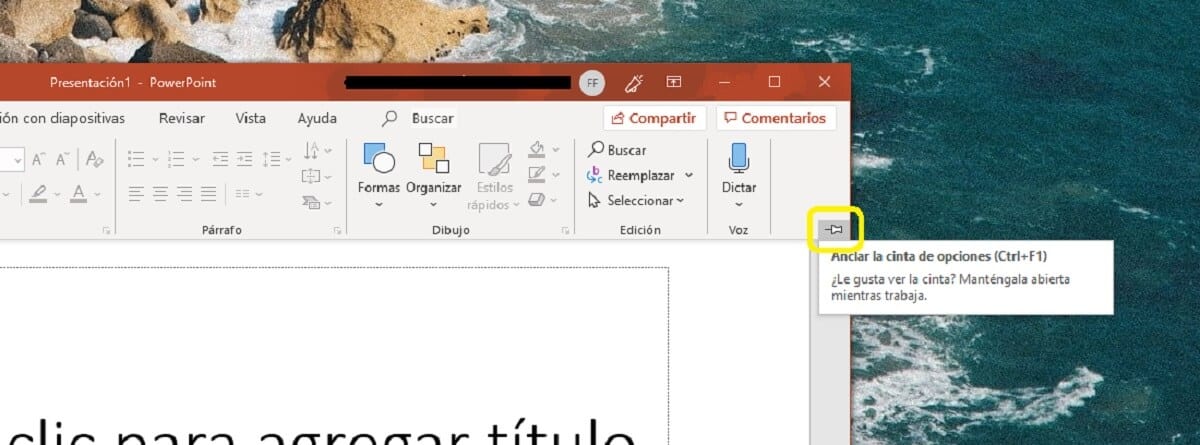Momenteel is PowerPoint een van de meest gebruikte toepassingen voor het maken van presentaties, en daarom neemt het een vrij belangrijke plaats in binnen de Microsoft Office-suite en wordt het elke dag door miljoenen mensen over de hele wereld gebruikt.
De waarheid is echter dat het net gebeurt met Microsoft Word o met Excel-spreadsheetsoftware, wordt alles afgehandeld vanaf de werkbalk of het lint bovenaan, wat in dat geval een probleem kan zijn op uw computer wordt het niet weergegeven of het lijkt geminimaliseerd om de een of andere reden.
U kunt het lint dus herstellen in Microsoft PowerPoint
Houd er rekening mee dat in deze tutorial de methode verandert een beetje, afhankelijk van wat uw versie van Microsoft Office is, dus als u een exemplaar uit 2010 of eerder heeft, moet u de onderstaande stappen volgen. Zeg ook dat de tutorial alleen van toepassing is op die computers met een Windows-besturingssysteem en niet op andere.
Nieuwere versies van Microsoft Office
Als je een van de nieuwste versies van Office hebt die Microsoft heeft uitgebracht, is de betreffende tutorial iets eenvoudiger. Om de bovenste balk van PowerPoint-opties opnieuw weer te geven, moet u rechtsboven in de applicatie direct naast de opties sluiten en de applicatie minimaliseren, zoek de knop in de vorm van een venster, bekend als 'Presentatie-opties'. U hoeft alleen maar op de knop te drukken en er verschijnen verschillende opties waaruit u kunt kiezen om PowerPoint weer te geven. Specifiek, het selecteren van "Toon tabbladen en opdrachten" u krijgt de standaard PowerPoint-weergave.


Als de optie niet verschijnt of als u een eerdere versie van Microsoft Office heeft
Aan de andere kant is het mogelijk dat deze optie om de een of andere reden niet verschijnt, of als u een versie van Office vóór 2010 heeft, zult u zien hoe deze standaard niet direct wordt weergegeven, aangezien deze toen nog niet was opgenomen tijd. Om deze reden, het proces dat in deze gevallen moet worden gevolgd, zal enigszins anders zijn, en er is geen universele oplossing voor iedereen, hoewel het altijd gemakkelijk zal zijn om het te vinden.
Eerst moet u het PowerPoint-lint tonen, waarvoor u op een van de verschillende tabbladen moet klikken (Home, invoegen…) Vanaf het begin. Als u dat doet, in de rechterhoek, boven of onder, je zou ofwel een pictogram met een pijl naar beneden moeten zien, of een soort punaise, afhankelijk van uw versie. U hoeft er alleen maar op te drukken en dan wordt het lint correct aan de bovenkant bevestigd.